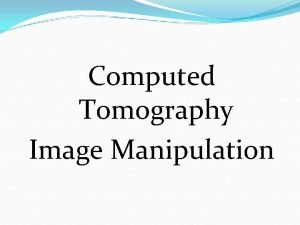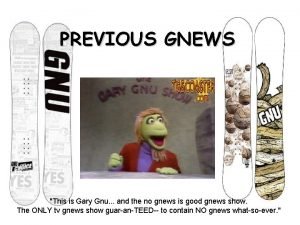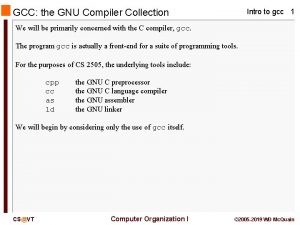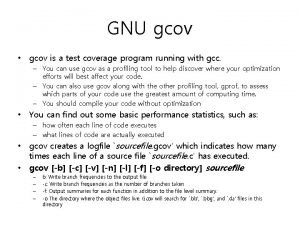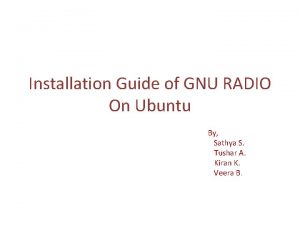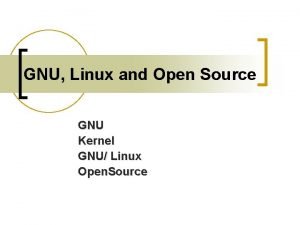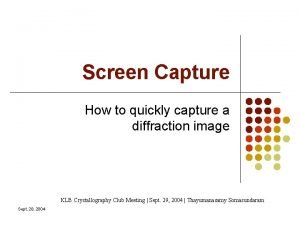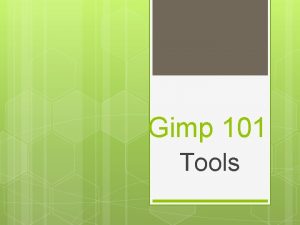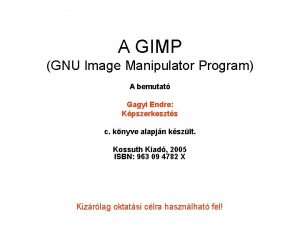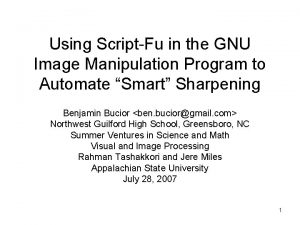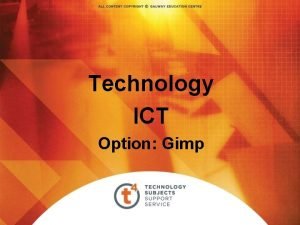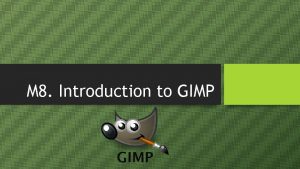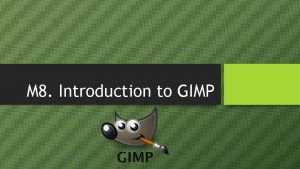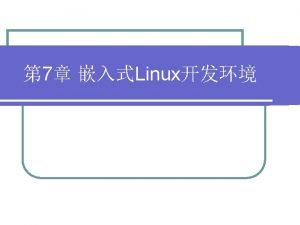GIMP iniciales de GNU Image Manipulation Program Es




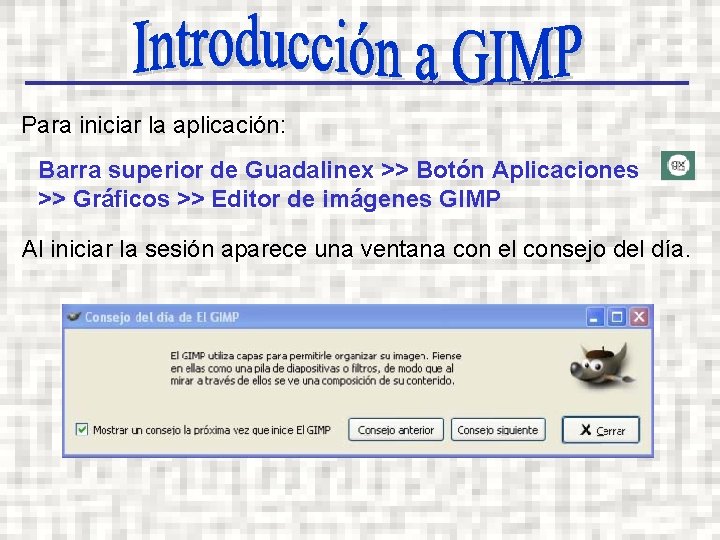

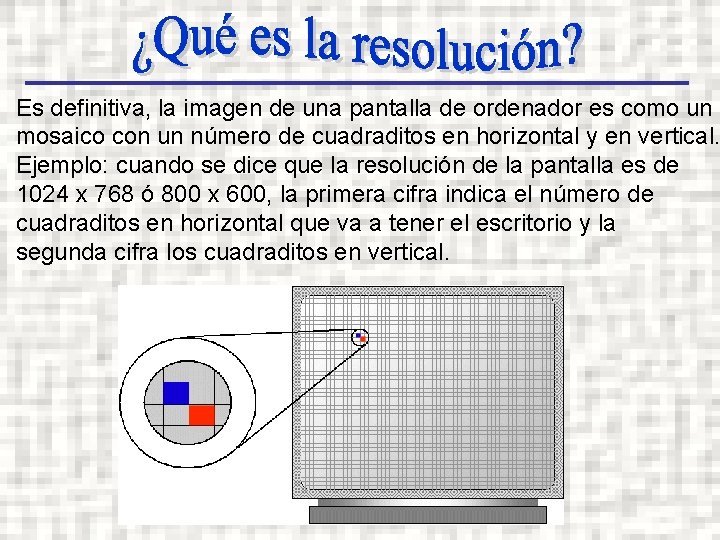
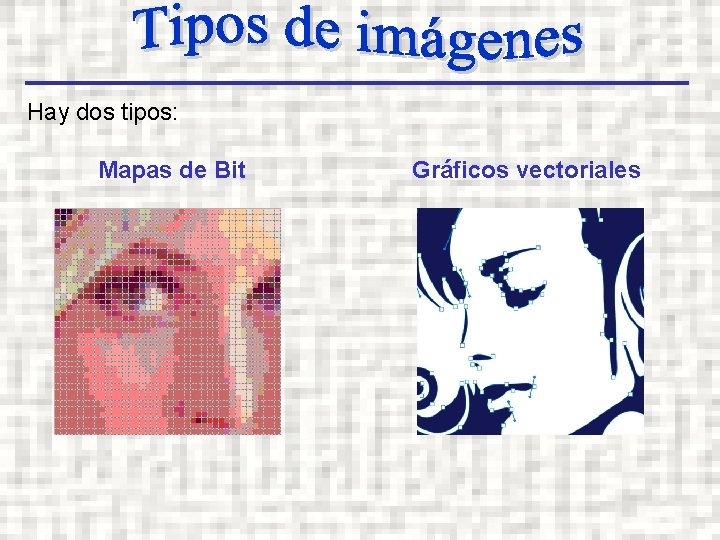







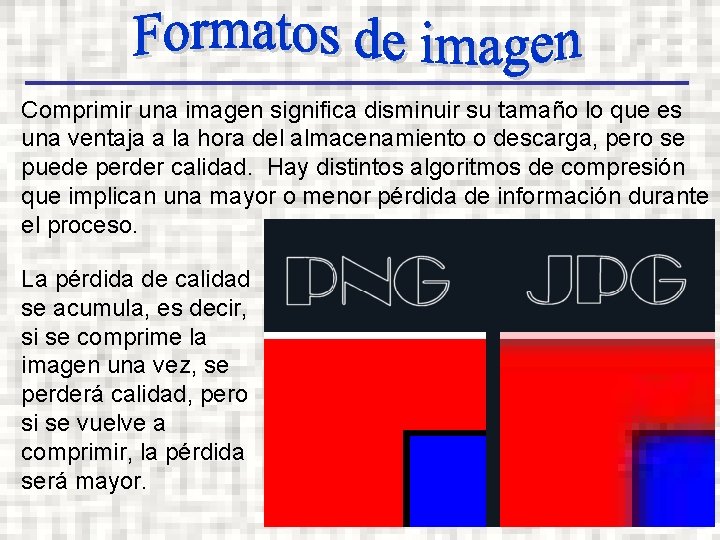


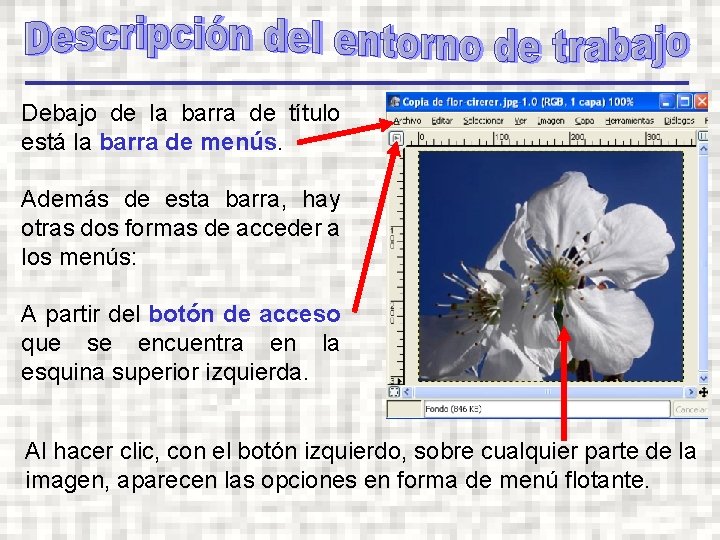


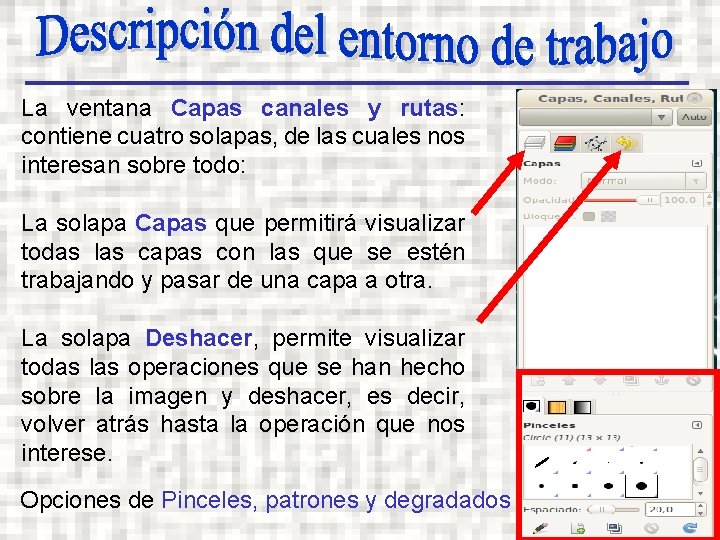
- Slides: 22


GIMP (iniciales de GNU Image Manipulation Program. Es un software de libre distribución, apropiado para tareas de retoque fotográfico, composición y creación de imágenes. La potencia de sus herramientas es equivalente a Photoshop, con la diferencia de que es gratuito.

Existen versiones para diversos sistemas operativos, por lo que si hay que cambiar de equipo (por trabajo, viaje. . . ) es casi seguro que podamos usar este mismo programa en el sistema operativo que tenga instalado el equipo que utilicemos (ya que existe versión de GIMP para GNU/Linux, Mac y Windows).

También existe la posibilidad de llevar instalado GIMP en su versión “portable” en una memoria USB, por lo que podremos hacer uso de él, en cualquier equipo, sin necesidad de instalarlo.
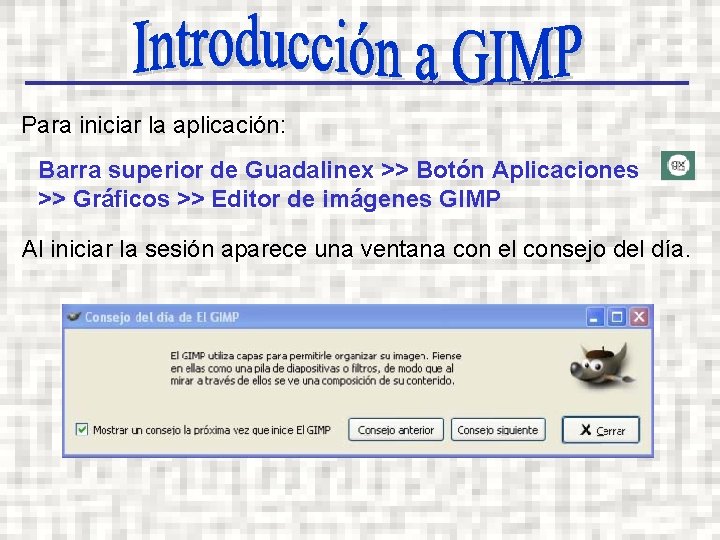
Para iniciar la aplicación: Barra superior de Guadalinex >> Botón Aplicaciones >> Gráficos >> Editor de imágenes GIMP Al iniciar la sesión aparece una ventana con el consejo del día.

Es la menor unidad homogénea en color que forma parte de una imagen digital, ya sea una fotografía, un fotograma de vídeo o un gráfico. El nombre es un acrónimo de picture element, "elemento de imagen“. Ampliando lo suficiente una imagen digital, por ejemplo en la pantalla de un ordenador, pueden observarse los píxeles que componen la imagen, que aparecen como pequeños cuadrados o rectángulos en color, en blanco y negro, o en matices de gris.
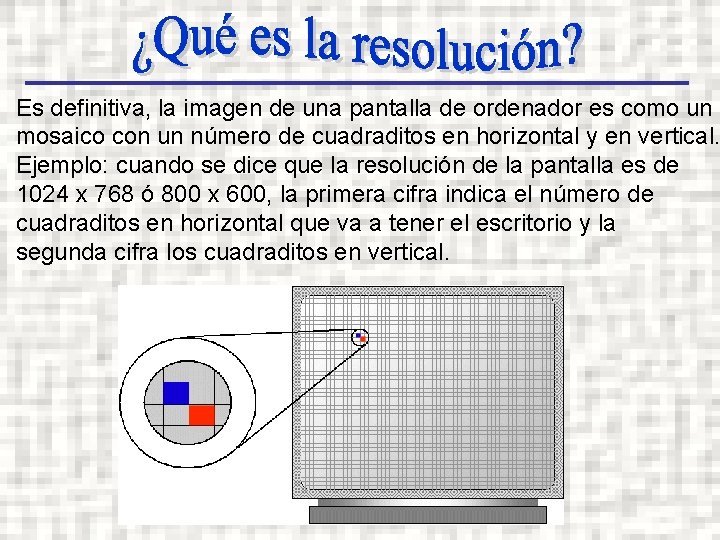
Es definitiva, la imagen de una pantalla de ordenador es como un mosaico con un número de cuadraditos en horizontal y en vertical. Ejemplo: cuando se dice que la resolución de la pantalla es de 1024 x 768 ó 800 x 600, la primera cifra indica el número de cuadraditos en horizontal que va a tener el escritorio y la segunda cifra los cuadraditos en vertical.
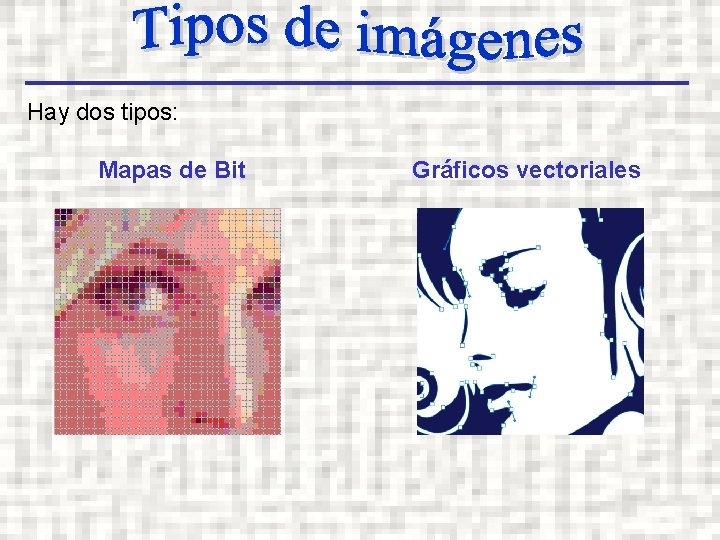
Hay dos tipos: Mapas de Bit Gráficos vectoriales

Mapa de bit Este tipo de imagen está formada por una matriz de píxeles (una forma cuadrangular con un número de píxeles en horizontal y en vertical). GIMP trabaja con imágenes de este tipo y, cuando las modifica, lo que hace es cambiar los píxeles (el número de ellos, los colores, etc. ).

Gráfico vectorial Este tipo de imagen está formada por objetos geométricos independientes (segmentos, polígonos, arcos, etc. ), cada uno de ellos definido por distintos atributos matemáticos, de forma, de posición, de color, etc. Por ejemplo, un círculo de color azul quedaría definido por la posición de su centro, su radio, el grosor de línea y su color”.

La ventaja de los gráficos vectoriales es que se pueden reducir y ampliar sin perder calidad puesto que los trazos se “redibujan” al cambiar de tamaño. Por tanto, se pueden mover, estirar, retorcer, etc. , de forma sencilla, con las aplicaciones que trabajen este tipo de gráficos.

Obviamente se utilizará un programa u otro en función de las característica de la imagen a trabajar. Para las fotografías, es mejor utilizar el formato en mapas de bit pero, para trazar los planos de una construcción en tres dimensiones, es mejor el formato vectorial.

Cada programa de tratamiento de imágenes genera archivos con una extensión o formato determinado pero, permiten guardar la imagen con otros formatos. El hecho de seleccionar un formato u otro va a depender del tratamiento al que se someta la imagen y del destino que se le vaya a dar. Los requerimientos de una imagen serán distintos si su destino es la Web o la impresión.

XCF (Experimental Computing Facility)- Es el formato propio del GIMP. Utiliza capas. Trabaja con más de 256 colores y admite transparencias. TIFF (Targed Image File Format)- Se utiliza para imágenes de alta calidad que van a ser impresas. Se puede comprimir sin pérdidas. El tamaño de archivo es considerable, por lo que su uso para Internet está desaconsejado. GIF (Graphics Interchange Format)- Permite la compresión de imágenes sin pérdida siempre que tengan menos de 256 colores. Permite animación y está indicado para imágenes con grandes áreas del mismo color. Admite transparencias. Está sujeto a patente.

JPEG (Joint Photographic Experts Group)- Es el formato del que se extraen las imágenes de una cámara fotográficas. Trabaja con más de 256 colores. No admite transparencias. Se pierde calidad al comprimir, aunque se puede ajustar el grado de compresión. PNG (portable network graphics)- Combina las posibilidades de los dos formatos anteriores, por lo que comienza a ser bastante utilizado. Se trata de un formato basado en un algoritmo de compresión sin pérdida y no está sujeto a patentes. Trabaja con más de 256 colores. Admite transparencias.
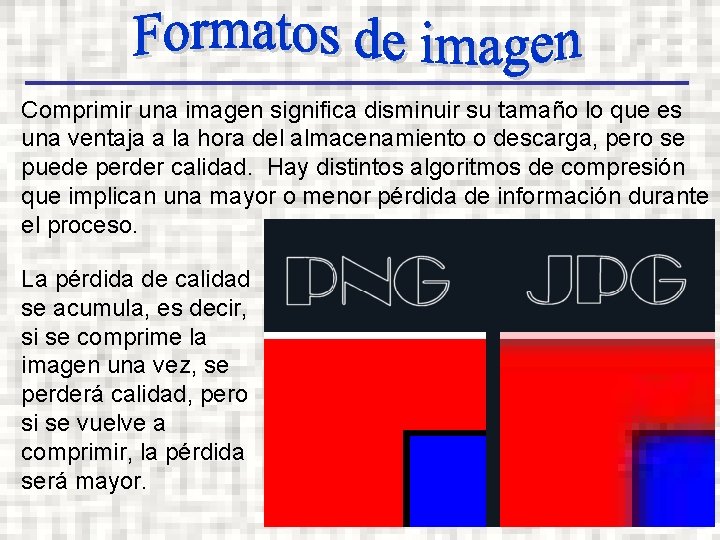
Comprimir una imagen significa disminuir su tamaño lo que es una ventaja a la hora del almacenamiento o descarga, pero se puede perder calidad. Hay distintos algoritmos de compresión que implican una mayor o menor pérdida de información durante el proceso. La pérdida de calidad se acumula, es decir, si se comprime la imagen una vez, se perderá calidad, pero si se vuelve a comprimir, la pérdida será mayor.

La principal diferencia visual, con otros programas de diseño es que se trabaja con ventanas separadas: Por una parte, la ventana de herramientas y por otra, ventanas flotantes con las imágenes. Esto puede desorientar al principio pero es fácil habituarse.

La ventana de imagen es el área de trabajo principal. En el interior, se muestra la imagen activa que se va a editar. En la barra superior (barra de título) se muestra información sobre la imagen: El nombre del archivo: ej: copia de florcirerer. jpg El número de veces que se ha abierto la misma imagen en la sesión y el número de versiones abiertas de la misma. Ej: (1. 0). El modo de color , el número de capas y el porcentaje de zoom (RGB y 1 capa, con zoom 100%).
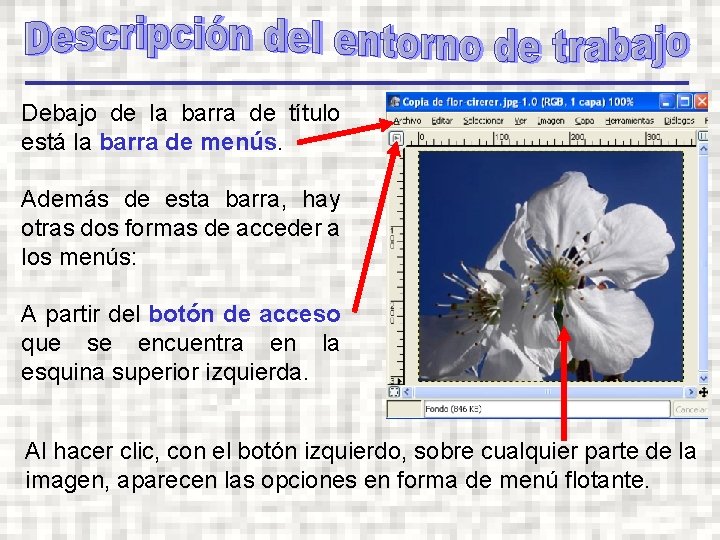
Debajo de la barra de título está la barra de menús. Además de esta barra, hay otras dos formas de acceder a los menús: A partir del botón de acceso que se encuentra en la esquina superior izquierda. Al hacer clic, con el botón izquierdo, sobre cualquier parte de la imagen, aparecen las opciones en forma de menú flotante.

La ventana Caja de herramientas: contiene todas las herramientas que permitirán trabajar con las imágenes que estén abiertas. A partir de esta ventana básica puede desplegarse en pantalla otras ventanas, en función de las necesidades de la edición. Entre estas ventanas se encuentran la de capas, canales y rutas, o bien otras como las de selección de colores, brochas, patrones, gradientes y paletas.

Herramientas de selección. Herramientas de dibujo y transformación. Colores de frente y de fondo. Color de frente es aquel con el que pintamos (por defecto viene seleccionado el color negro). El color de fondo es el color que tendrá el "papel" sobre el que vamos a pintar. Pinceles. Opciones de la herramienta elegida, que cambian cada vez que elegimos una herramienta distinta.
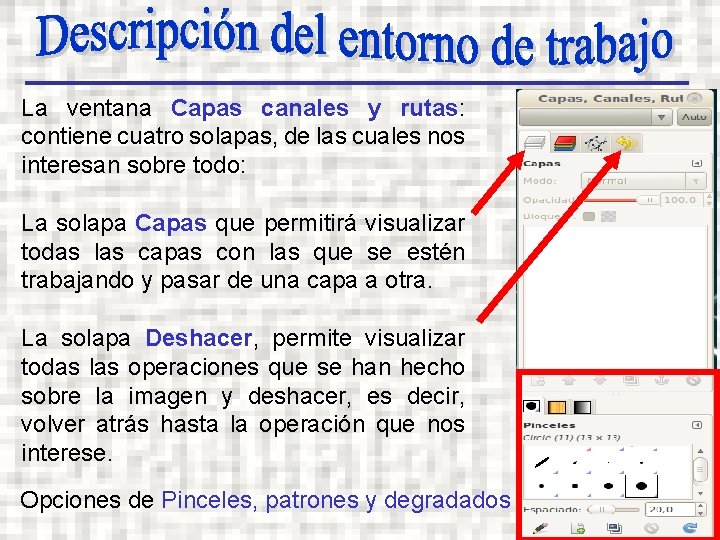
La ventana Capas canales y rutas: contiene cuatro solapas, de las cuales nos interesan sobre todo: La solapa Capas que permitirá visualizar todas las capas con las que se estén trabajando y pasar de una capa a otra. La solapa Deshacer, permite visualizar todas las operaciones que se han hecho sobre la imagen y deshacer, es decir, volver atrás hasta la operación que nos interese. Opciones de Pinceles, patrones y degradados
 General image manipulation program
General image manipulation program Gimp es las iniciales de
Gimp es las iniciales de Image manipulation techniques
Image manipulation techniques Gary gnu show
Gary gnu show What is gnu c
What is gnu c Gnu development tools
Gnu development tools Make a v
Make a v What is gcov
What is gcov Gnu gcc is a: cross compiler assembler linker loader
Gnu gcc is a: cross compiler assembler linker loader Gnu tractors
Gnu tractors Gnu dirty pillow 2014
Gnu dirty pillow 2014 How to install gnu radio on ubuntu
How to install gnu radio on ubuntu Richard stallman linus torvalds
Richard stallman linus torvalds Nrfl live scores
Nrfl live scores Make automatic variables
Make automatic variables Gimp wektoryzacja
Gimp wektoryzacja Gimp pamokos
Gimp pamokos Gimp magyar
Gimp magyar Gimp használata
Gimp használata Gimp xray
Gimp xray Gimp inteligentne nożyce
Gimp inteligentne nożyce Gimp
Gimp Gimp maßband
Gimp maßband